こんにちは。AMDlabの森山です
前回の記事に引き続いてSverchokとLadybugを使用して環境解析を行ってみましょう。
準備
今回はBlender2.9を使用します。Ladybugが動作する安定バージョンがこちらになっているので。2.83での動作チェックはしていませんが、おそらく動くと思います。
まずは前回の記事と同じような手順で、Ladybugを手に入れます。
Sverchokを入れていない方はこの時に入れておいてください。
SverchokにLadybugが追加されていれば準備は完了です。
もう一つアドオンを入れます。Point Cloud Visualizerと呼ばれるものです。
全部入れても大丈夫ですが、space_view3d_point_cloud_visualizer.pyファイルだけ右クリックで保存してください。
ダウンロードしてきたファイルを同じ手順で、Blenderに入れます。
ここまで出来たら準備完了です。
今回の記事はこちらの動画を参考にして行っていきます。
Sunpathを出す
まずはLadybugのチュートリアル動画があるので、それに従ってSunpathと簡単な解析を行ってみましょう。
まずはEPWのインポートからです。適当なepwファイルを用意してそれを読み込んできます。以下のようにつなげるとSunpathが表示されます。
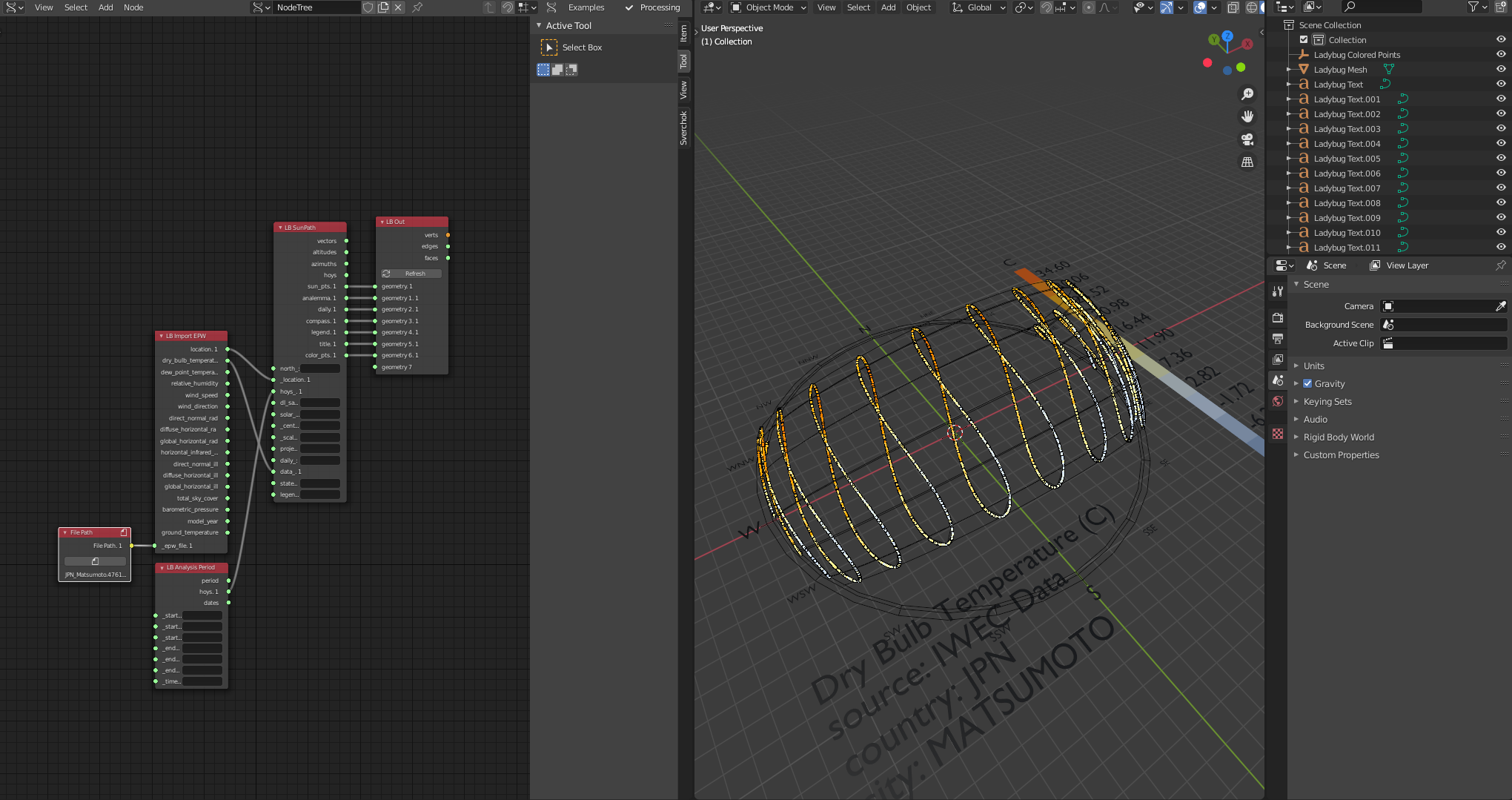
Nodeの場所と名前は以下の通りです。
Network > Filepath
Ladybug > LB Import EPW
Ladybug > LB Sunpath
Ladybug > LB Out
Ladybug > Analysis Period
PointCloudの大きさなど変えたい場合はLadybug Colored Pointsを選択してNキーで現れるツールシェルフからPoint Cloud Visualizerを選択して変更することができます。
因みにCtrlを押しながらクリックするとPreviewのNodeが自動生成されます。結果を確認したい場合は便利なショートカットです。
パラメーターはほとんどGrasshopperを使っているLadybugと変わらないので使いやすいですね。
動画にはないですが、ここからEPWのプロットを出してみましょう。以下のようにつないでいきます。
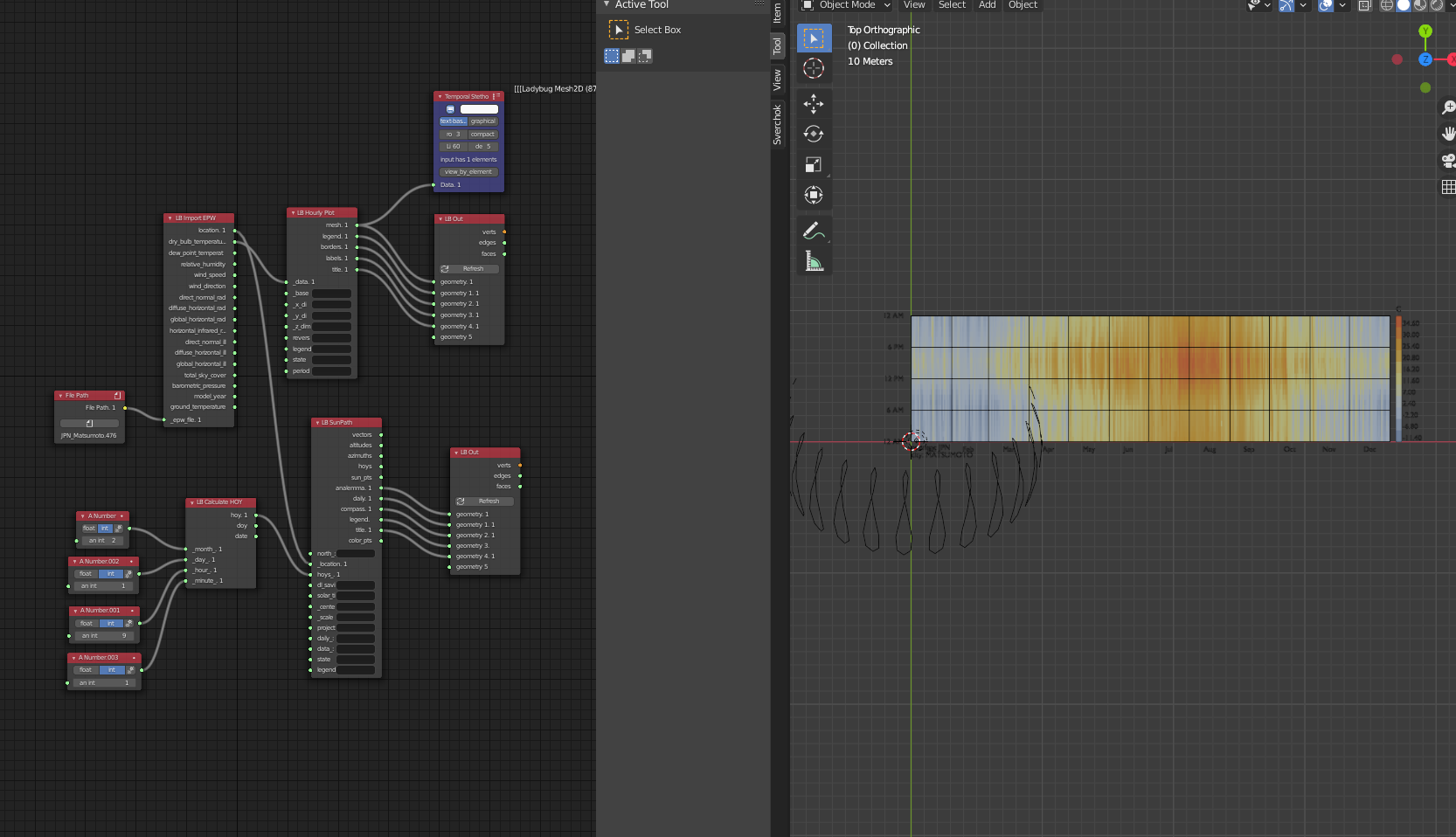
Grasshopperと同じように、プロシージャルに確認することができます。
簡単な解析を行う
さて、簡単な解析を行ってみましょう。Planeを二枚用意して適当な建物を作ってみます。この時にある程度Subdivideしておきましょう。分かりやすいように名前を付けておきます。
オブジェクトを選択した状態でGet selectionを押すと選択できます。
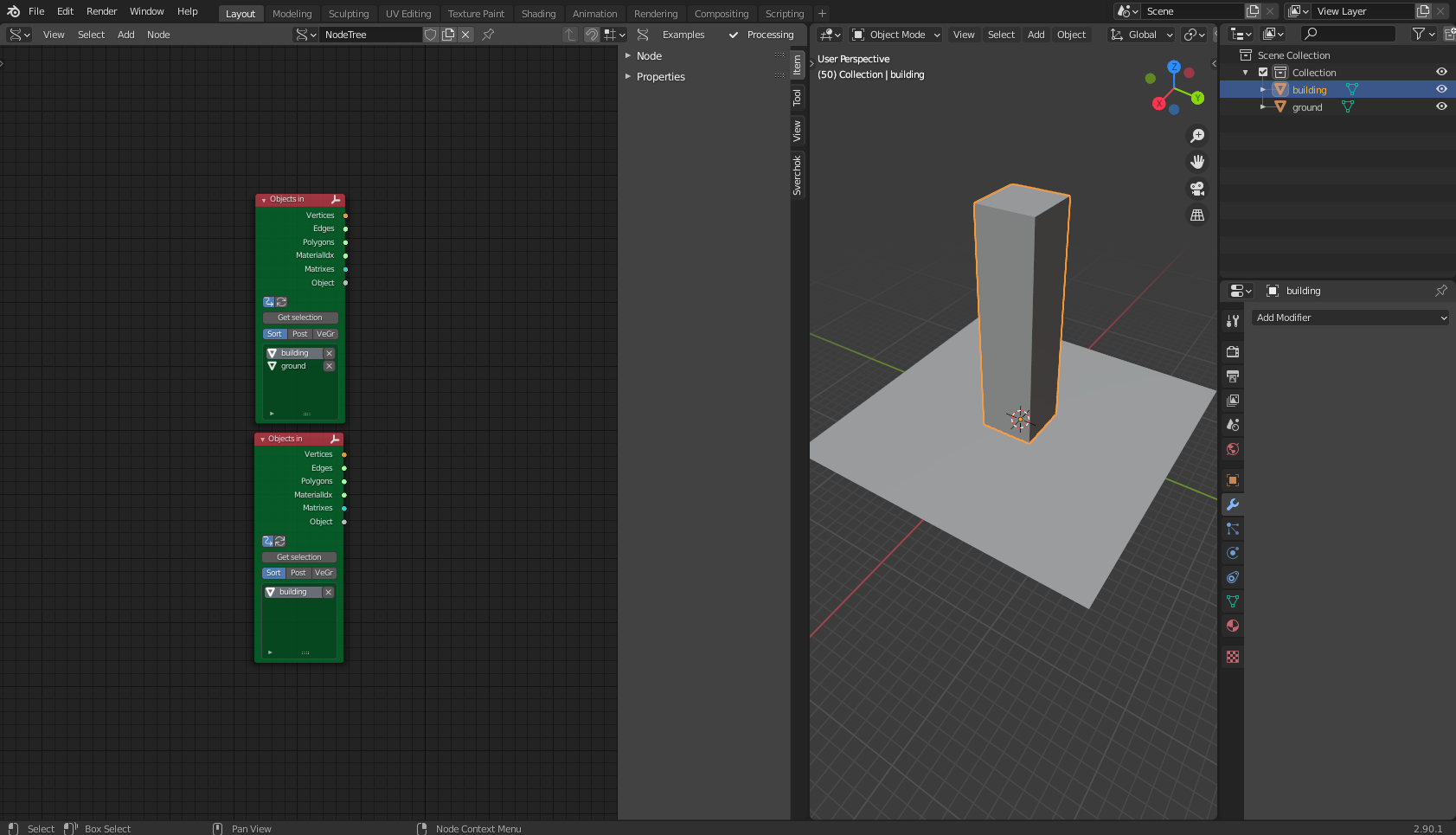
Scene > Object in
この状態のリストを見てみると、入力とのリストの深さがあっていないことが分かります。
そこでリストの深さを合わせるためにList joinをWrapして繋いであげます。
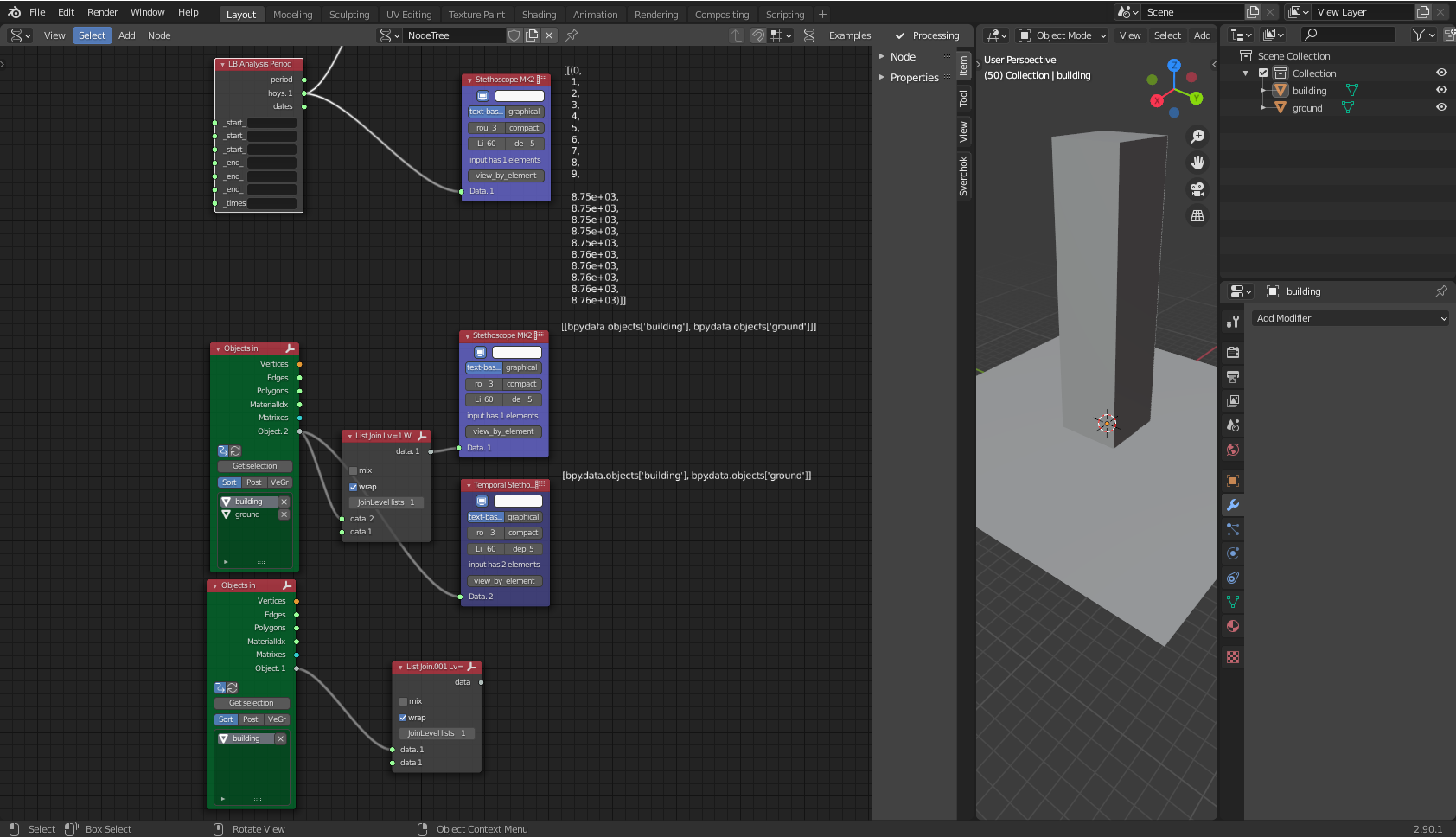
するとリストの深さが合うので機能するようになります。
それを以下のようにつなぎます。
Ladybug > LB Direct Sun Hours
Logic > Logic Function
Number > A Number
これで解析を回してみましょう。建物の形を変えながら遊んでみるのもいいでしょう、その際にはRunの部分をFalseにしておいた方が無難です。
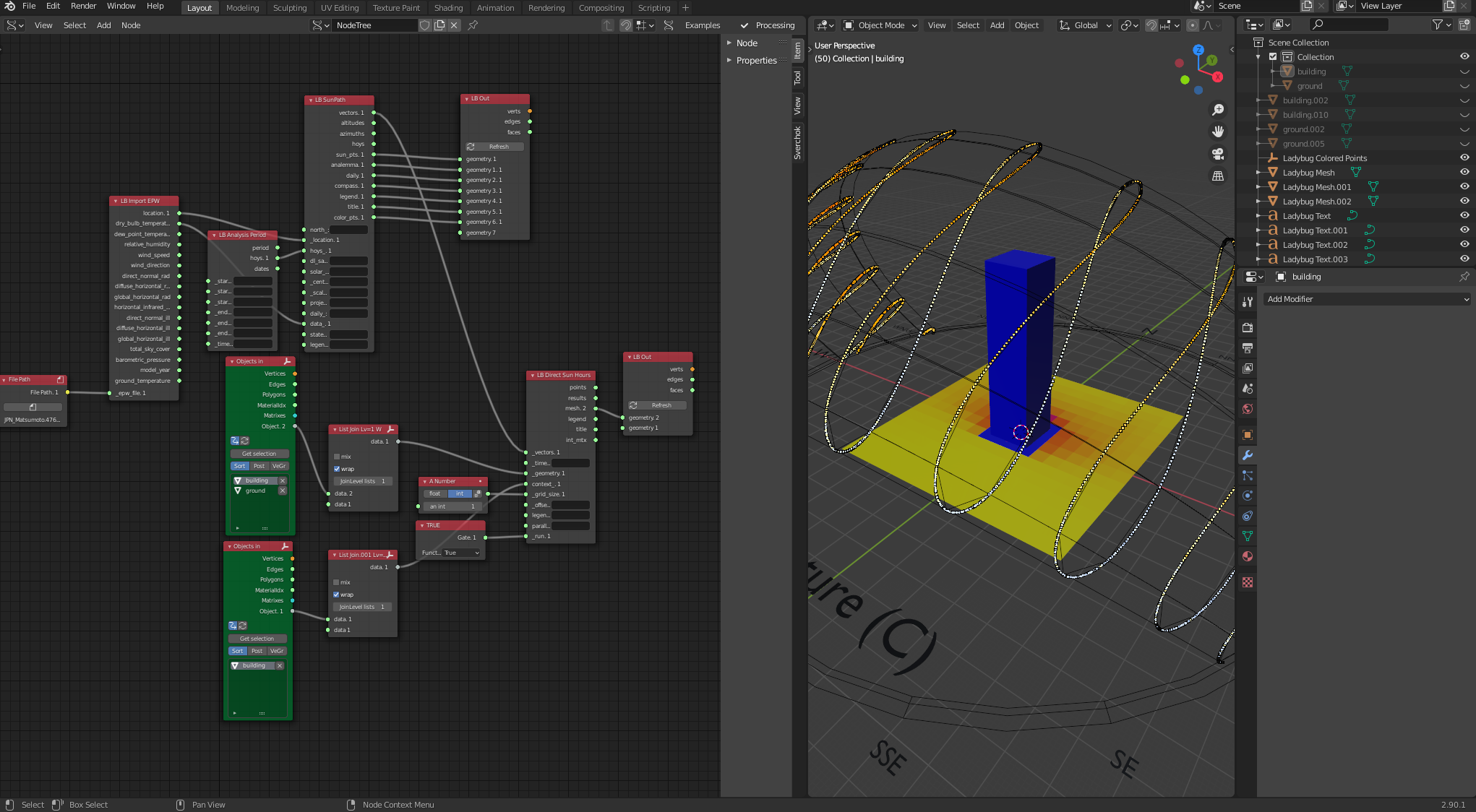
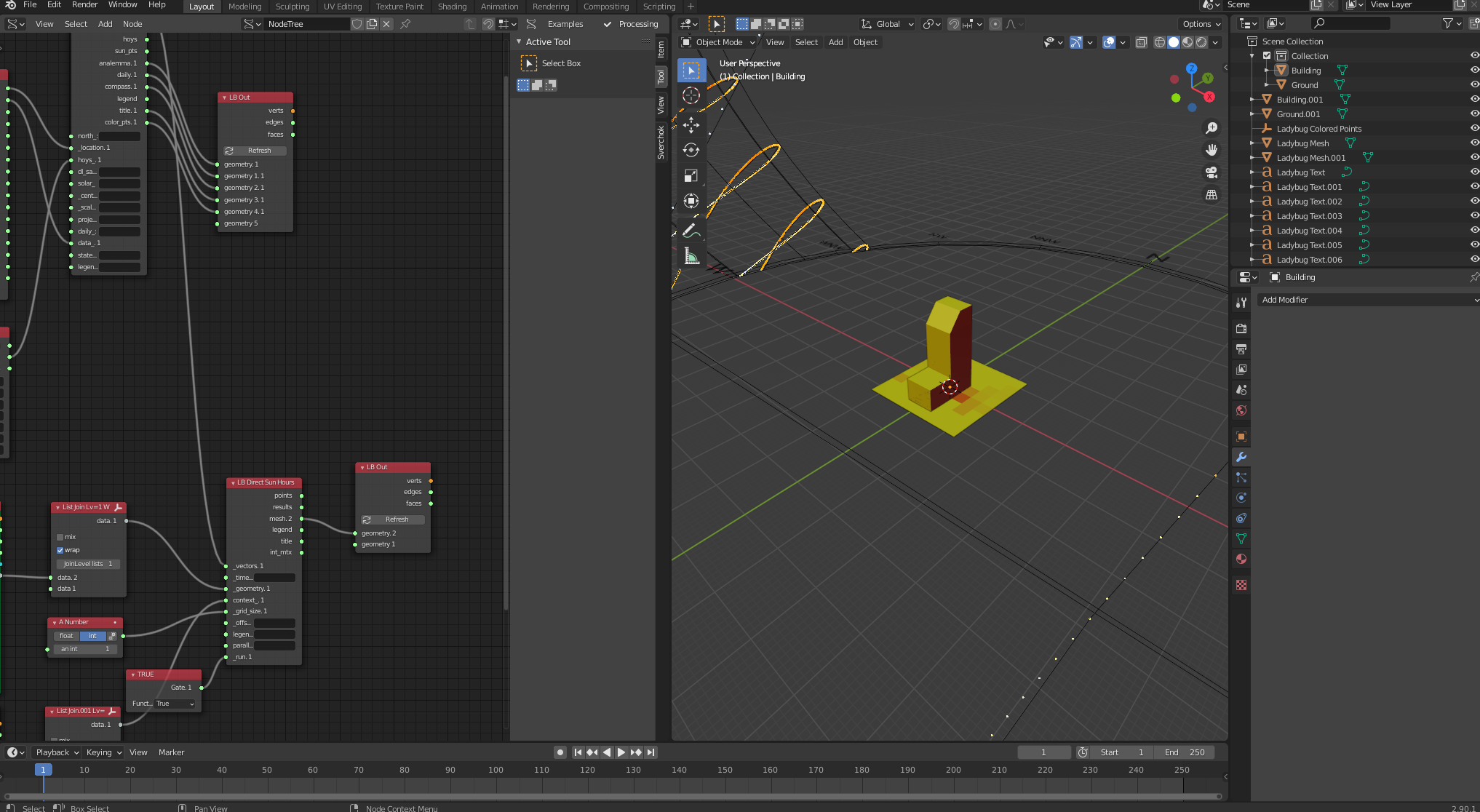
いかがでしたか。Blenderは完全無料なので、できる幅が広がりそうです。建築のスタンダードツールがBlenderになる日も近いのかもしれません。




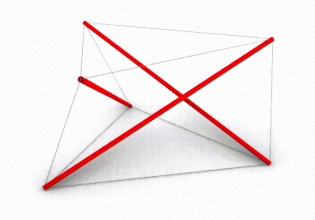
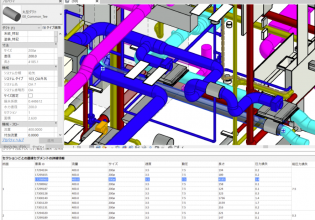
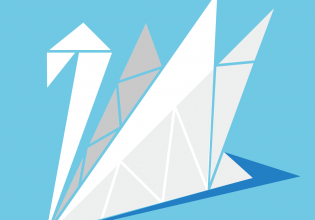
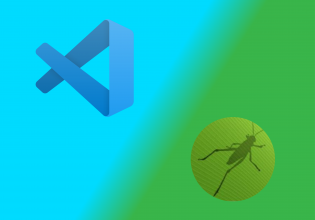
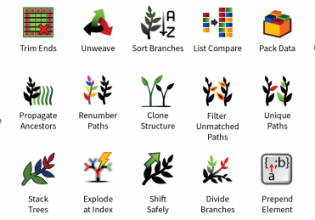
COMMENTS